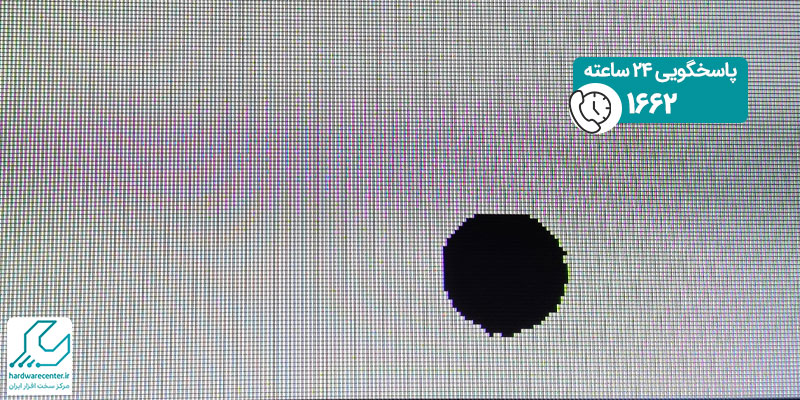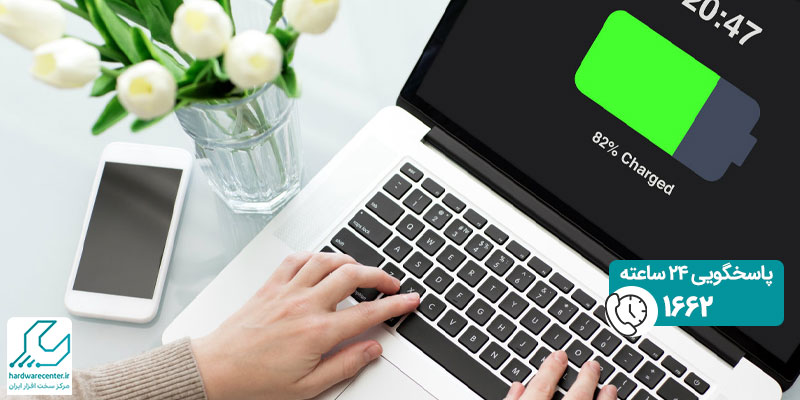ارور Unfortunately has stopped در اندروید یکی از رایج ترین ارور هایی است که تقریبا تمام کاربران با آن روبه رو شده اند. این ارور و خطا موجب از کار افتادن برنامه ها در اندروید می شود. در نگاه اول این ارور خیلی مورد توجه کاربر نیست و پس از خروج از برنامه دوباره وارد برنامه می شود و کار خود را از سر می گیرد.
اما وقتی در حین انجام عملیات مهمی ناگهان این ارور نشان داده شود و عملیات را متوقف کند و برنامه را ببند، کاربر سریعا به دنبال چرایی ماجرا و روش های رفع این خطا می گردد. در ادامه همراه ما باشید تا در این باره بیشتر توضیح دهیم. در این مقاله به تعدادی از علل مشاهده ارور Unfortunately has stopped در اندروید می پردازیم و در مقاله های آینده این بررسی را تکمیل می کنیم.
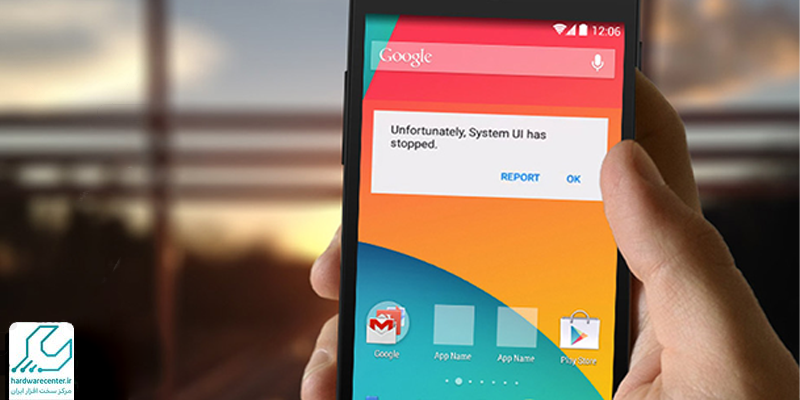
چگونه ارور Unfortunately has stopped در اندروید را حل کنیم؟
عوامل مختلفی در ارسال ارور Unfortunately has stopped در اندروید موثر هستند. این ارور می تواند در اجرای هر برنامه و اپی ظاهر شود؛ از جمله google play، gallery، google search، و … . راه حل های رفع این ارور را در ادامه بخوانید.
1.نصب مجدد ،تغییر یا آپدیت رام اندروید
اگر ارور Unfortunately has stopped در اندروید به صورت unfortunately the process com.android.phone has stopped نشان داده شد، باید به سراغ نصب مجدد، تغییر یا آپدیت رام اندروید بروید. فراموش نکنید که این کار باعث از دست رفتن حافظه داخلی گوشی می شود. پس قبل از انجام این کار حتما از اطلاعات خود بکاپ بگیرید. اگر رام اورجینال بر روی گوشی شما فعال است حتما قبل از آپدیت رام، Product ID و نسخه بیلد فعلی رام گوشی خود را یادداشت کنید. آپدیت و نصب رام به دو صورت سخت و نرم انجام می شود. این کار یک کار تخصصی است و حتما باید از تکنسین های ماهر برای اجرای آن کمک بگیرید.
2.حافظه کش را از اندروید پاک کنید
کش یا cache در دسترس ترین حافظه ای است که در اختیار سیستم عامل های مختلف قرار دارد و باز کردن برنامه ها و اجرا عملیات های مختلف با استفاده از آن سریع تر صورت می گیرد. یکی از عواملی که منجر به ارسال ارور Unfortunately has stopped در اندروید می شود، حجم انبوهی از اطلاعات است که در اندروید به شکل کش ذخیره شده است. با پاک کردن حافظه کش احتمالا مشکل شما برطرف خواهد شد.
3. تنظیم مجدد یا ریست کردن برنامه
اگر پاک کردن حافظه کش در رفع ارور Unfortunately has stopped در اندروید کارساز نشد، برنامه را ریست کنید. با پاک کردن دیتا یا ریست کردن برنامه ها تمام تنظیمات و شخصی سازی هایی که تا کنون انجام داده اید، از بین می رود. لذا حتما قبل از استفاده از این روش بک آپ تهیه کنید.
روش پاک کردن حافظه کش در اندروید
- Settings را باز کنید.
- صفحه را به پایین اسکرول کنید تا گزینه Apps دیده شود.
- از صفحه ای که باز می شود برنامه ای که خطا می دهد، پیدا کنید و آن را انتخاب کنید و در پنجره ای که باز می شود Storage option را لمس کنید.
- دو گزینه ای که در مقابل شما قرار دارد CLEAR DATA و CLEAR CACHE است. CLEAR CACHE (نه CLEAR DATA) را انتخاب کنید تا کش پاک شود.
- برنامه را یک بار باز و بسته کنید و برطرف شدن ارور Unfortunately has stopped در اندروید را چک کنید.
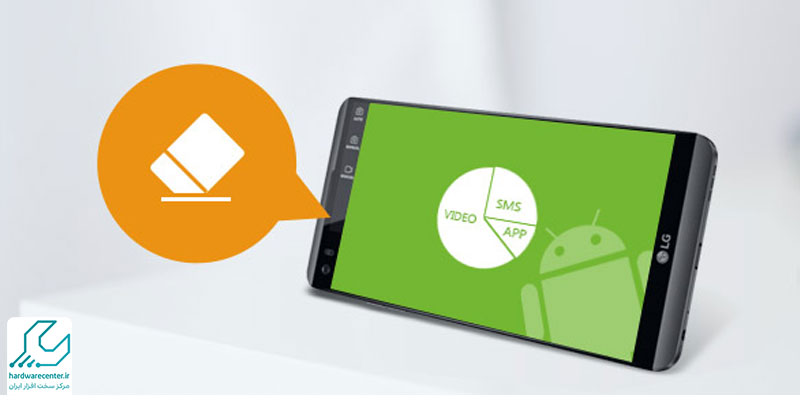
روش ریست کردن برنامه
- Settings را باز کنید.
- صفحه را به پایین اسکرول کنید تا گزینه Apps دیده شود.
- از صفحه ای که باز می شود، برنامه ای که خطا می دهد، پیدا کنید و آن را انتخاب کنید و در پنجره ای که باز می شود Storage option را لمس کنید.
- دو گزینه ای که در مقابل شما قرار دارد CLEAR DATA و CLEAR CACHE است. این بار بر خلاف مرحله قبل CLEAR DATA را انتخاب کنید.
- برنامه مربوط را ببندید و دوباره باز کنید.
نمایندگی تعمیر موبایل
نمایندگی تعمیر موبایل در خدمات تمام کاربران است. در این نمایندگی هیچ محدودیتی برای ارائه خدمات وجود ندارد. تعمیرکاران و تکنسین های نمایندگی تعمیر موبایل همواره در تلاش هستند تا صفر تا صد نیاز های کاربران در سطوح مختلف را برآورده سازند. تمامی خدمات و سرویس های نمایندگی موبایل تضمین شده و همراه با کارت معتبر ضمانت است. نمایندگی تعمیر موبایل با همکاری مرکز سخت افزار ایران راه اندازی شده است. امکانات و تسهیلاتی متمایز و درخور به کاربران ارائه می دهد. برای دریافت اطلاعات بیشتر تماس بگیرید.